gcManager — это программа, которая позволяет буквально в три шага прошить в Arduino любой проект блога GetChip.net
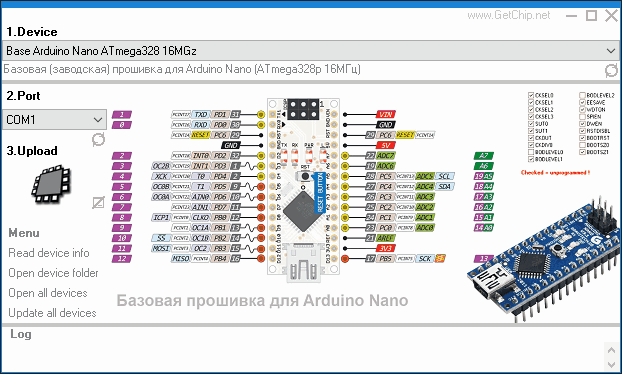
Скачать программу можно по ссылке: http://www.getchip.net/gcmanager/
Там-же можно найти больше информации о ней.
Изначально эта программа задумывалась как диспетчер модификаций прошивок для игры gcRogue. В планах есть сделать прошивки для разных вариантов дисплеев и органов управления, и для их удобного выбора и записи в Ардуину и понадобился такой инструмент. Еще одно назначение — это более удобный для меня способ обновления прошивок (это у меня будет организовано автоматически). После опробования программы в работе, я понял что ее будет удобно использовать не только для игры, но и для любого проекта блога, который реализован на Arduino.
Работа с программой элементарна:
0 Подключить Ардуину к компьютеру ее родным USB-кабелем
1. Device — Выбираем нужный проект устройства из выпадающего списка
2. Port — Выбираем порт, к которому подключена Ардуина
3. Upload — Кликаем иконку и заливаем прошивку
— это все!
Меню программы:
Read device info — открывает страничку выбранного устройства или документ с его описанием
Open device folder — открывается папка проекта, где можно найти все материалы по устройству
Open all devices — открывается папка где расположены все устройства, доступные менеджеру
Update all devices — загрузка/обновление всех устройств из репозитория GetChip.net
Обновление устройств.
Последний пункт меню «Update all devices» скачивает с репозитория все новые проекты и обновляет старые (если для них появилось обновление). При первом запуске Менеджера он не будет содержать ни одного проекта устройств — нужно пройти процедуру обновления. В процессе обновления Менеджер скачивает с репозитория все устройства, каждое в свою папку по пути «gcManager\gcdevices\device_name». Имя папки устройства является его идентификатором при поиске обновлений. Это значит, если Вы хотите оставить какое либо из устройств без обновлений (например Вы сделали модификацию на базе этого устройства) — просто измените имя папки.
Дополнительная информация и лог.
Сразу после выпадающего списка устройств находится область с дополнительной информацией о проекте. Эту область можно увеличить — потянув границу вниз.
Внизу окна Менеджера располагается зона лога. В процессе обновления туда будет прописываться процесс обновлений и в случае каких либо проблем Вы об это поймете по логу.
